Extrusion
3D-Objekte extrudieren
In der Regel lassen sich Modellierungen nur schwer ausschließlich als Kombination geometrischer Grundkörper beschreiben. Stattdessen fertigt man häufiger eine zweidimensionale Skizze in der x-y-Ebene an und extrudiert diese anschließend, um einen passenden Körper zu erhalten. Das heißt, man erhält die dritte Dimension, indem man eine Parallelverschiebung in z-Richtung durchführt.
Konkret heißt das z.B., dass cylinder(h=10, r=5); und linear_extrude(10) circle(r=5); zum gleichen Ergebnis führen, nämlich einem Zylinder mit dem Radius 5 und der Höhe 10. Nur beim zweiten Code wurde zuerst ein Kreis gezeichnet, der im Anschluss extrudiert wurde. (Merke: Die einzelnen Elemente werden von rechts nach links verarbeitet - erst der Kreis danach das Extrudieren.)
Es gibt die Möglichkeit, während der Extrusion auch eine Skalierung oder Drehung mit einzubauen oder eine Rotations-Extrusion durchzuführen (z.B. um einen Donut zu erzeugen). Wenn du mehr über spezielle Extrusionen wissen möchtest, dann schau auf die Homepage von OpenSCAD.
2D-Grundelemente erzeugen
Klicke auf die Zeile, um das jeweilige Objekt ein- oder auszublenden.
square(10); //Quadrat mit der Seitenlänge 10
square([20,10]); //Rechteck mit x=20 und y=10
circle(10); //Kreis mit dem Radius 10 (oder d=20 schreiben)
scale([1.5,1]) circle(10); //Ellipse durch Streckung eines Kreises in x-Richtung mit dem Faktor 1,5
circle(10,$fn=6); //regelmäßiges Sechseck durch Begrenzung der Anzahl der Außenkanten auf 6
polygon(points=[[0,8],[4,12],[4,-12],[0,-8]]); // Polygon (geschlossener Streckenzug) - hier mit 4 Eckpunkten
polygon(points=[[0,4],[30,4],[45,1],[45,0],[80,0],[80,5],[45.396,5],[30.396,8],[0,8]]); // Polygon mit 9 Eckpunkten
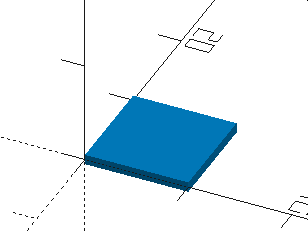
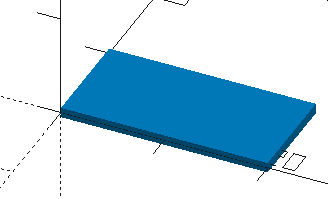
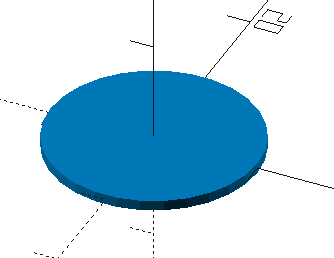
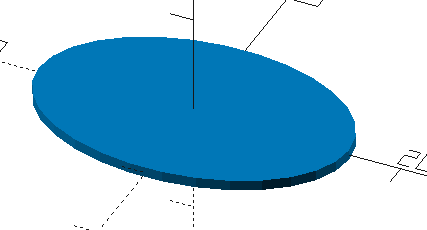
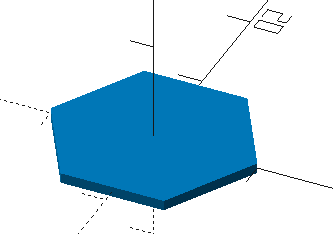
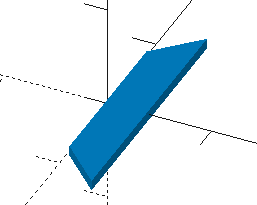
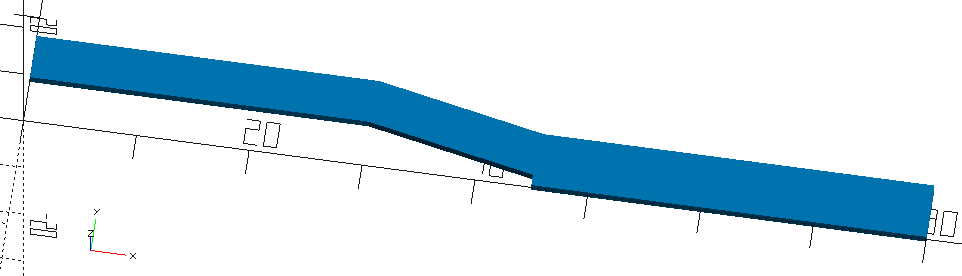
Tipp: Die letzten beiden Polygone werden im Abschnitt "Eigene Module" wieder benötigt.

